Питання
Проблема: як виправити помилку DNS_PROBE_FINISHED_BAD_CONFIG?
У мене вже кілька днів DNS_PROBE_FINISHED_BAD_CONFIG. Мій ПК — не єдиний пристрій у мережі, але це єдиний, на якому виникає ця помилка. Я встановив веб-браузери Safari та Mozilla Firefox, хоча я звик використовувати Google Chrome, але DNS_PROBE_FINISHED_BAD_CONFIG відображається незалежно від того, який веб-переглядач я використовую. Я шукав виправлення, але нічого не допомогло. Можливо, ви можете запропонувати кілька порад, щоб виправити помилку DNS_PROBE_FINISHED_BAD_CONFIG? Заздалегідь спасибі.
Вирішена відповідь
Помилка DNS_PROBE_FINISHED_BAD_CONFIG є поширеною проблемою, яка виникає в різних системах, тому Windows 10 не є винятком. Помилка в основному з’являється у веб-переглядачі Google Chrome, коли з’єднання викликає проблеми, тому є можливий спосіб її виправити.[1] Однак проблема може бути викликана й іншими причинами.
DNS_PROBE_FINISHED_BAD_CONFIG – це помилка, пов’язана з мережевою службою DNS. Зазвичай помилка з’являється, коли користувач переглядає Інтернет і намагається відвідати випадковий веб-сайт. Деякі люди стверджують, що помилка DNS_PROBE_FINISHED_BAD_CONFIG стосується лише Google Chrome, що не відповідає дійсності.
Оскільки проблема не пов’язана безпосередньо з браузером, IE, Mozilla Firefox і Safari також можуть постраждати. Ця помилка виникає через проблеми з мережею, неправильні налаштування, недоступність DNS-сервера або брандмауер.[2] Тому, якщо DNS-сервер не може перекласти імена зовнішніх серверів через пошкоджені налаштування чи інші причини, помилка DNS_PROBE_FINISHED_BAD_CONFIG перешкоджає доступу до багатьох веб-сайтів.
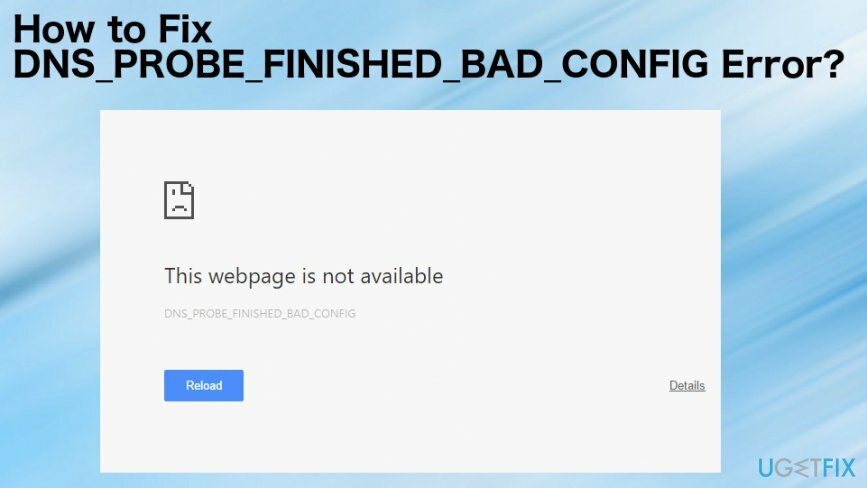
Хоча це звучить складно, вам не потрібно розуміти всі особливості, пов’язані з DNS, щоб виправити помилку DNS_PROBE_FINISHED_BAD_CONFIG. Що вам потрібно зробити, це слідувати інструкціям, які ми надаємо нижче. Більшість користувачів успішно впоралися з цією проблемою самостійно, тому не чекайте більше.
Повідомлення про помилку DNS_PROBE_FINISHED_BAD_CONFIG зазвичай говорить:
Google Chrome не може відобразити веб-сторінку, оскільки ваш комп’ютер не під’єднано до Інтернету.
Перевірте підключення до Інтернету
Перевірте всі кабелі та перезавантажте маршрутизатори, модеми чи інші мережеві пристрої, які ви можете використовувати.
Дозвольте Chrome отримати доступ до мережі в налаштуваннях брандмауера або антивірусу.
Якщо вона вже вказана як програма, яка має доступ до мережі, спробуйте видалити її зі списку та додати знову.
Код помилки: DNS_PROBE_FINISHED_BAD_CONFIG
Способи виправлення помилки DNS_PROBE_FINISHED_BAD_CONFIG
Щоб відремонтувати пошкоджену систему, необхідно придбати ліцензійну версію Reimage Reimage.
Оскільки є кілька проблем, що стосуються конкретної помилки DNS_PROBE_FINISHED_BAD_CONFIG, є кілька варіантів вирішення проблеми. Щоб ваш пристрій залишався без помилок, ми рекомендуємо встановити та регулярно використовувати інструмент оптимізації ПК, наприклад ReimageПральна машина Mac X9. Спочатку сканування системи за допомогою такої програми повинно допомогти визначити початкову проблему або навіть зловмисне програмне забезпечення.[3]
Крім того, ми підготували інструкції, які допоможуть виправити помилку DNS_PROBE_FINISHED_BAD_CONFIG. Будь ласка, повідомте нас, і ми з’ясуємо, які інші виправлення можуть допомогти у вашому випадку. Але спробуйте кілька методів відразу, принаймні, перш ніж скаржитися або здаватися.
Видаліть помилку DNS_PROBE_FINISHED_BAD_CONFIG у Windows
Щоб відремонтувати пошкоджену систему, необхідно придбати ліцензійну версію Reimage Reimage.
- Тримати Ключ Windows і Натисніть R.
- Тип cmd в коробку і вдарив Введіть щоб відкрити командний рядок.
- Коли відкриється чорне вікно, введіть ipconfig /flushdns команду в ньому та удар Введіть.
- Після цього тримайте Ключ Windows і натисніть R ще раз.
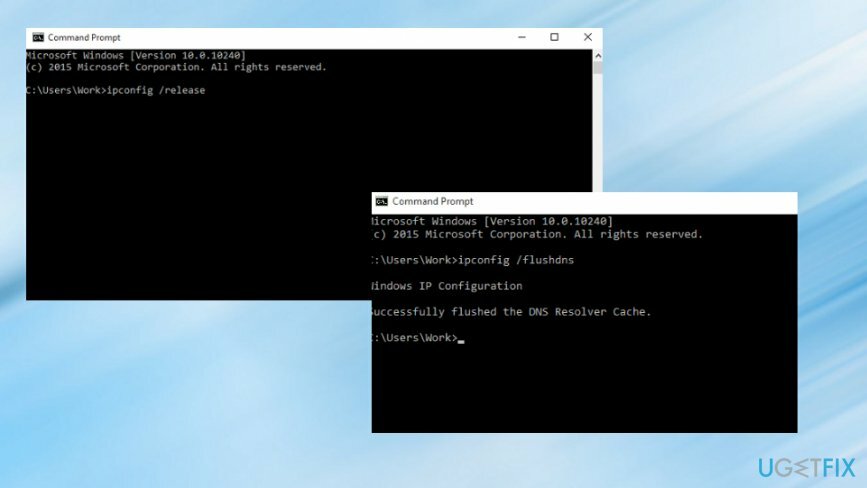
- Тип типу ncpa.cpl і натисніть добре доступу Підключення до мережі.
- Тепер нам потрібно оновити налаштування DNS, тому визначте свій мережевий адаптер у списку, що відкрився, клацніть по ньому правою кнопкою миші та виберіть Властивості.
- Знайдіть і натисніть на Інтернет-протокол версії 4 (TCP/IPv4). Після того, як ви клацнете цю опцію, вона має стати виділеною сірим кольором. Виберіть Властивості.
- У новому вікні позначте Використовуйте такі адреси DNS-серверів варіант.
- Після цього введіть наступне:
Бажаний DNS-СЕРВЕР: 8.8.8.8
Альтернативний DNS-СЕРВЕР 8.8.4.4 - Натисніть добре і закрийте всі вікна, що залишилися.
Очистити кеш браузера
Щоб відремонтувати пошкоджену систему, необхідно придбати ліцензійну версію Reimage Reimage.
- Перейдіть до свого Chrome або інші браузери.
- Знайдіть Налаштування у своєму браузері та знайдіть варіант Дані перегляду або Історія.
- Тепер ви зможете очистити файли cookie та кешовані дані.
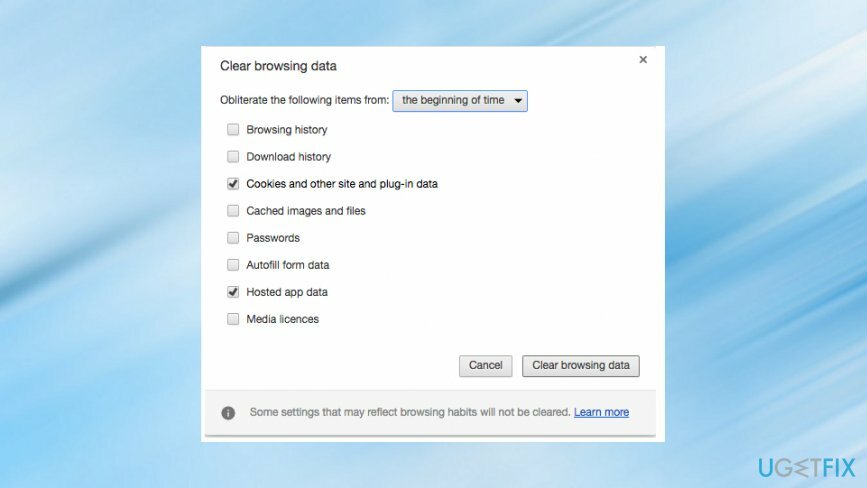
Видаліть DNS_PROBE_FINISHED_BAD_CONFIG з Mac OS X
Щоб відремонтувати пошкоджену систему, необхідно придбати ліцензійну версію Reimage Reimage.
- Перейдіть до Apple меню, виберіть «Системні налаштування» і натисніть «мережа.”
- Введіть пароль (якщо потрібно для аутентифікації), щоб продовжити внесення змін.
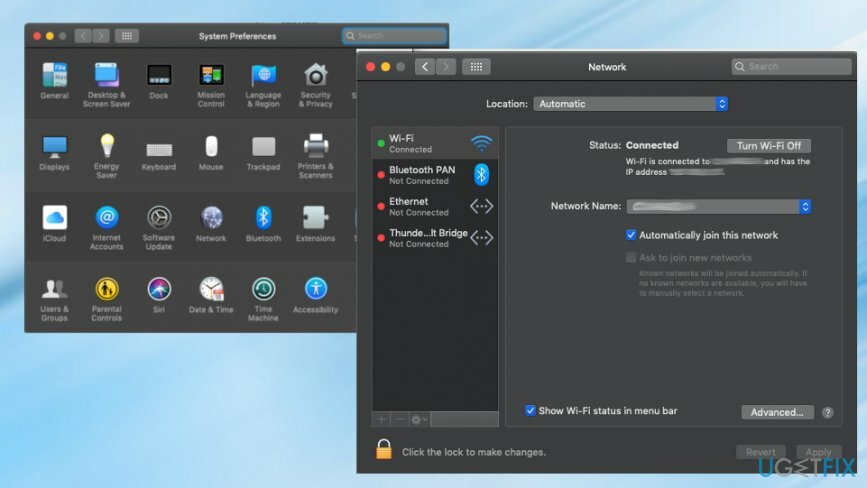
- Виберіть мережеве підключення, яке потрібно змінити:
-Щоб змінити налаштування Google Public DNS на Ethernet, натисніть «Вбудований Ethernet” та виберіть “Розширений”
-Щоб змінити налаштування бездротової мережі, виберіть «аеропорт” і знову виберіть “Розширений” налаштування - Якщо ви хочете замінити вказані адреси, натисніть +. Або ви також можете додати нову IP-адресу Google до списку. Тип: 8.8.8.8 і 8.8.4.4.
- Після виконання цих кроків натисніть застосовувати і добре.
Видаліть DNS_PROBE_FINISHED_BAD_CONFIG з Android
Щоб відремонтувати пошкоджену систему, необхідно придбати ліцензійну версію Reimage Reimage.
Щоб змінити налаштування DNS на Android, дотримуйтесь цих інструкцій:
- Відчинено "Налаштування” та перейдіть до “Wi-Fi.”
- Натисніть і утримуйте вибрану мережу, а потім натисніть «Змінити мережу.”
- Виберіть розширені параметри, позначивши «Показати розширені параметри” коробка.
- Виберіть «Статичний" поруч з "Налаштування IP.”
- Введіть IP-адреси DNS-серверів у «DNS 1” та “DNS 2” розділи.
- Натисніть "Зберегти” та знову підключіться до мережі, щоб активувати налаштування.
Виправляйте свої помилки автоматично
Команда ugetfix.com намагається зробити все можливе, щоб допомогти користувачам знайти найкращі рішення для усунення їхніх помилок. Якщо ви не хочете боротися з методами ручного ремонту, скористайтеся автоматичним програмним забезпеченням. Усі рекомендовані продукти перевірені та схвалені нашими професіоналами. Нижче наведено інструменти, які можна використовувати, щоб виправити помилку:
Пропозиція
зробіть це зараз!
Завантажити виправленняЩастя
Гарантія
зробіть це зараз!
Завантажити виправленняЩастя
Гарантія
Якщо вам не вдалося виправити помилку за допомогою Reimage, зверніться по допомогу до нашої служби підтримки. Будь ласка, повідомте нам усі деталі, які, на вашу думку, ми повинні знати про вашу проблему.
Цей запатентований процес ремонту використовує базу даних з 25 мільйонів компонентів, які можуть замінити будь-який пошкоджений або відсутній файл на комп’ютері користувача.
Щоб відремонтувати пошкоджену систему, необхідно придбати ліцензійну версію Reimage інструмент для видалення шкідливих програм.

VPN має вирішальне значення, коли справа доходить до конфіденційність користувачів. Онлайн-трекери, такі як файли cookie, можуть використовуватися не лише платформами соціальних мереж та іншими веб-сайтами, а й вашим постачальником послуг Інтернету та урядом. Навіть якщо ви застосовуєте найбезпечніші налаштування через веб-браузер, вас все одно можна відстежувати через програми, підключені до Інтернету. Крім того, браузери, орієнтовані на конфіденційність, як Tor, не є оптимальним вибором через знижену швидкість з’єднання. Найкраще рішення для вашої повної конфіденційності Приватний доступ до Інтернету – бути анонімним і безпечним в Інтернеті.
Програмне забезпечення для відновлення даних є одним із варіантів, які можуть вам допомогти відновити ваші файли. Після того, як ви видалите файл, він не зникне в повітрі – він залишається у вашій системі до тих пір, поки на нього не записуються нові дані. Data Recovery Pro це програмне забезпечення для відновлення, яке шукає робочі копії видалених файлів на вашому жорсткому диску. Використовуючи інструмент, ви можете запобігти втраті цінних документів, шкільних робіт, особистих фотографій та інших важливих файлів.